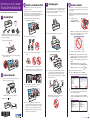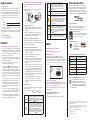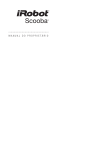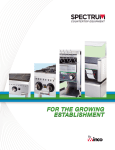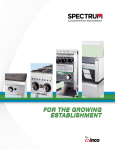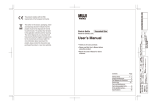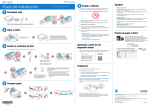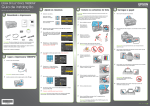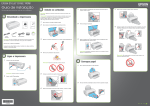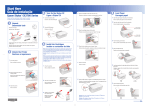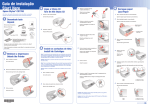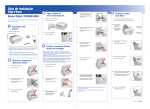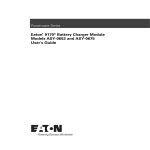Download Guia de Instalação - Epson America, Inc.
Transcript
EPSON Stylus Photo 1430W ® Guia de instalação Leia estas instruções antes de usar a impressora. 1 Desembale tudo 3 Instale os cartuchos de tinta Cuidado: Mantenha os cartuchos de tinta fora do alcance das crianças e não beba a tinta. Observação: Os cartuchos de tinta que vieram com a impressora têm uma duração menor devido ao sistema de carregamento de tinta. Esse processo será executado a primeira vez que ligar a sua impressora e garante o melhor funcionamento da mesma. 4 Carregue papel Você pode carregar papel comum ou de qualidade fotográfica em uma variedade de tamanhos no alimentador de folhas. Para instruções sobre o carregamento de envelopes ou CDs ou DVDs, veja o Manual do usuário. 1Abra o suporte de papel e as suas extensões. Observação: Se o seu computador não tiver um drive para CD/DVD, você pode baixar o software do site da Epson (veja a seção “Suporte técnico da Epson”). Cuidado: Certifique-se de fechar qualquer outro programa, incluindo protetores de tela e software antivirus, antes de começar a instalação deste software. 1Certifique-se de que a 1Abra a tampa frontal e depois abra a tampa do impressora NÃO ESTÁ CONECTADA ao computador. compartimento de cartuchos. Cuidado: Não abra a embalagem dos cartuchos de tinta até que esteja pronto para instalar a tinta. Os cartuchos são selados a vácuo para manter a sua fiabilidade. 5 Instale o software 2Abra a bandeja de saída e as suas extensões. Windows®: Caso veja a janela do Assistente para adicionar novo hardware, clique em Cancelar e desconecte o cabo USB. Você não pode instalar o seu software desta forma. 3Deslize a guia da borda para a esquerda. 2 Coloque o software do produto no computador. 2Desembale os cartuchos de tinta. 1Remova o material de proteção. 3Remova somente a fita adesiva amarela de cada 2Abra a tampa da impressora e remova a fita adesiva de cartucho. 3Windows 8: Clique na mensagem de drive de CD/DVD que aparece na tela do seu computador. Depois selecione Executar Setup.exe. Caso você não veja esta opção, navegue até o drive de CD/DVD e clique duas vezes em Setup. dentro da impressora. Cuidado: Não remova nenhum outro selo dos cartuchos. 4Insira os cartuchos no suporte correspondente a cada cor. Aperte cada cartucho até que ele trave no lugar. 4Coloque o papel com o lado imprimível (normalmente é o lado mais branco ou brilhante) voltado para cima, contra a margem direita do alimentador e por trás da guia. Depois, deslize a guia da margem contra o papel, mas não aperte muito. 2 Ligue a impressora 1Conecte o cabo de alimentação à parte traseira da indows (outras versões): Caso veja a janela de W reprodução automática, clique em Executar Setup.exe. Mac OS X: Clique duas vezes no ícone da 4Selecione seu idioma, se necessário. Epson. 5Clique em Instalar (Windows) ou em Continuar (Mac OS X) e siga as instruções na tela do computador. impressora e a uma tomada elétrica. 5Feche a tampa do compartimento dos cartuchos e depois feche a tampa da impressora. 6Quando vir a tela Selecione a sua conexão, consulte a seção “Opções de conexão”, na parte traseira deste pôster, para mais informações. Observação: Não carregue o papel de lado; sempre o carregue com a margem estreita primeiro. Cuidado: Ainda não a conecte a um computador. 2Aperte o botão ligar. 6Aperte o botão da tinta para carregar a tinta. O carregamento leva aproximadamente 3 minutos. Não desligue a impressora, carregue papel ou abra outras tampas até que o carregamento esteja concluído. Cuidado: Não desligue a impressora enquanto ela estiver preparando a tinta ou desperdiçará tinta. Selecione a sua conexão. Depois clique em Próximo (Windows) ou Continuar (Mac OS X) e siga as instruções na tela. EPSON Stylus Photo 1430W ® Guia de instalação Leia estas instruções antes de usar a impressora. 1 Desembale tudo 3 Instale os cartuchos de tinta Cuidado: Mantenha os cartuchos de tinta fora do alcance das crianças e não beba a tinta. Observação: Os cartuchos de tinta que vieram com a impressora têm uma duração menor devido ao sistema de carregamento de tinta. Esse processo será executado a primeira vez que ligar a sua impressora e garante o melhor funcionamento da mesma. 4 Carregue papel Você pode carregar papel comum ou de qualidade fotográfica em uma variedade de tamanhos no alimentador de folhas. Para instruções sobre o carregamento de envelopes ou CDs ou DVDs, veja o Manual do usuário. 1Abra o suporte de papel e as suas extensões. Observação: Se o seu computador não tiver um drive para CD/DVD, você pode baixar o software do site da Epson (veja a seção “Suporte técnico da Epson”). Cuidado: Certifique-se de fechar qualquer outro programa, incluindo protetores de tela e software antivirus, antes de começar a instalação deste software. 1Certifique-se de que a 1Abra a tampa frontal e depois abra a tampa do impressora NÃO ESTÁ CONECTADA ao computador. compartimento de cartuchos. Cuidado: Não abra a embalagem dos cartuchos de tinta até que esteja pronto para instalar a tinta. Os cartuchos são selados a vácuo para manter a sua fiabilidade. 5 Instale o software 2Abra a bandeja de saída e as suas extensões. Windows®: Caso veja a janela do Assistente para adicionar novo hardware, clique em Cancelar e desconecte o cabo USB. Você não pode instalar o seu software desta forma. 3Deslize a guia da borda para a esquerda. 2 Coloque o software do produto no computador. 2Desembale os cartuchos de tinta. 1Remova o material de proteção. 3Remova somente a fita adesiva amarela de cada 2Abra a tampa da impressora e remova a fita adesiva de cartucho. 3Windows 8: Clique na mensagem de drive de CD/DVD que aparece na tela do seu computador. Depois selecione Executar Setup.exe. Caso você não veja esta opção, navegue até o drive de CD/DVD e clique duas vezes em Setup. dentro da impressora. Cuidado: Não remova nenhum outro selo dos cartuchos. 4Insira os cartuchos no suporte correspondente a cada cor. Aperte cada cartucho até que ele trave no lugar. 4Coloque o papel com o lado imprimível (normalmente é o lado mais branco ou brilhante) voltado para cima, contra a margem direita do alimentador e por trás da guia. Depois, deslize a guia da margem contra o papel, mas não aperte muito. 2 Ligue a impressora 1Conecte o cabo de alimentação à parte traseira da indows (outras versões): Caso veja a janela de W reprodução automática, clique em Executar Setup.exe. Mac OS X: Clique duas vezes no ícone da 4Selecione seu idioma, se necessário. Epson. 5Clique em Instalar (Windows) ou em Continuar (Mac OS X) e siga as instruções na tela do computador. impressora e a uma tomada elétrica. 5Feche a tampa do compartimento dos cartuchos e depois feche a tampa da impressora. 6Quando vir a tela Selecione a sua conexão, consulte a seção “Opções de conexão”, na parte traseira deste pôster, para mais informações. Observação: Não carregue o papel de lado; sempre o carregue com a margem estreita primeiro. Cuidado: Ainda não a conecte a um computador. 2Aperte o botão ligar. 6Aperte o botão da tinta para carregar a tinta. O carregamento leva aproximadamente 3 minutos. Não desligue a impressora, carregue papel ou abra outras tampas até que o carregamento esteja concluído. Cuidado: Não desligue a impressora enquanto ela estiver preparando a tinta ou desperdiçará tinta. Selecione a sua conexão. Depois clique em Próximo (Windows) ou Continuar (Mac OS X) e siga as instruções na tela. Opções de conexão Conexão sem fio Você precisa instalar o software em cada computador do qual deseja imprimir. O programa de instalação pode pedir que conecte temporariamente a impressora ao computador usando um cabo USB. Depois que a impressora estiver conectada à rede, lhe será pedido que remova o cabo. Não foi possível encontrar a impressora durante a configuração depois de conectá-la com um cabo USB. Um cartucho de tinta não está instalado, está instalado incorretamente ou não pode ser usado com a impressora. Certifique-se de que todos os cartuchos de tinta estão instalados corretamente e substitua quaisquer cartuchos de tinta esgotados ou incompatíveis. Certifique-se de que o cabo está conectado firmemente, conforme mostrado: Um dos cartuchos tem pouca tinta. Você pode continuar a imprimir até que o cartucho precise ser substituído. O cabeçote de impressão está obstruído devido a papel preso ou outro objeto estranho e não pode retornar à posição inicial. Desligue a impressora. Abra a tampa da impressora e retire todo o papel ou outras obstruções do caminho do papel. Em seguida, ligue a impressora novamente. Se o erro não for eliminado, entre em contato com a Epson. ertifique-se de que sabe o nome (SSID) e senha da sua C rede: • Nome da rede • Senha da rede Se não tiver essa informação, entre em contato com a pessoa que configurou a sua rede. Observação: Se conectar-se à rede usando Wi-Fi Protected Setup (WPS) em Windows, não é necessário que saiba a sua SSID e senha de rede. Conexão USB direta Tenha o cabo USB pronto para uso. Problemas? Problemas de impressão • Certifique-se de que o tamanho do papel colocado é igual ao tamanho do papel selecionado no software da impressora. • A impressão para quando um cartucho de tinta está esgotado. Se um cartucho de tinta está esgotado, você deve substituí-lo para continuar imprimindo. Piscando alternadamente As almofadas de tinta da impressora estão perto do fim ou chegaram ao fim da sua vida útil. Entre em contato com a Epson para substituir as almofadas de tinta. Se as almofadas de tinta estiverem chegando ao fim de sua vida útil, a impressão pode ser retomada apertando o botão papel/cancelar. Se o papel não for puxado corretamente, remova o papel e abane as folhas, depois as recoloque. Não coloque papel além das marcas nas guias de margem. Dúvidas? • Certifique-se de que o papel está colocado com a face de impressão voltada para baixo (geralmente o lado mais branco, claro ou brilhante). Ajuda na tela com o seu software • Para melhor qualidade de impressão, use papéis e cartuchos de tinta EPSON genuínos. Manual do usuário • Se o seu roteador ou ponto de acesso não divulgar seu nome de rede (SSID), insira o nome da rede sem fio manualmente. Se o seu roteador ou ponto de acesso tiver a segurança ativada, determine o tipo de segurança que está usando e insira a chave WEP ou senha WPA corretamente. • Se você estiver usando TCP/IP, certifique-se de que a opção DHCP da sua rede esteja ativada (o fabricante do roteador poderá ajudá-lo com esta configuração). • Desative a firewall temporariamente para determinar se está causando o problema. Entre em contato com o fabricante da sua firewall para obter ajuda. A Epson oferece uma grande variedade de papéis, de acordo com as suas necessidades; visite o site global.latin.epson.com/br para mais informação. Photo Paper Glossy Papel claro e de secagem instantânea para fotos e projetos ótimos. Disponível em vários tamanhos, com ou sem margens. Tintas EPSON genuínas Problemas de qualidade de impressão • Pressione o botão de estado de rede no produto para imprimir uma folha de estado da rede. Examine as configurações mostradas e verifique a intensidade do sinal. Se ele estiver fraco, coloque o produto mais perto do seu roteador ou ponto de acesso. Evite colocar o produto próximo a fornos de microondas, telefones sem fio de 2.4 GHz ou objetos grandes de metal, como um armário de arquivo. Papel genuíno EPSON Problemas com a alimentação de papel • Se você estiver conectando o produto via Wi-Fi Protected Setup (WPS), certifique-se de pressionar o botão Wi-Fi no produto dentro de 2 minutos depois de pressionar o botão WPS no seu roteador. Mantenha pressionado o botão Wi-Fi do produto por 3 segundos. • Tente reiniciar o roteador (desligue-o e depois volte a ligá-lo) e tente conectar-se novamente. Experimente usar papel Epson com tintas Hi-Definition Photographic Ink para obter resultados profissionais. Você pode adquiri-los através de um revendedor de produtos EPSON autorizado. Para encontrar o revendedor mais próximo, entre em contato com a Epson conforme descrito anteriormente ou visite o site global.latin.epson.com/br. A atualização de firmware falhou e a impressora está no modo de recuperação. Tente atualizar o firmware novamente ou entre em contato com a Epson. A configuração de rede não foi bem-sucedida. • Tente conectar-se ao roteador ou ponto de acesso com o computador ou outro dispositivo para confirmar que está funcionando corretamente. Precisa de papel e tinta? ® • Certifique-se de que a configuração de tipo de papel no software de impressão corresponde ao tipo de papel carregado. Veja o Manual do usuário para obter mais informações. • Se notar faixas claras ou escuras nos impressos ou se eles estiverem muito fracos, execute uma verificação dos jatos para ver se o cabeçote de impressão precisa de limpeza. Veja o Manual do usuário para obter mais informações. Selecione Ajuda ou ? quando usar o software. Clique no ícone na sua área de trabalho (ou na pasta Aplicativos/Epson Software/Manual no Mac OS X) para acessar o seu Manual do usuário. Se você não tiver um ícone para o Manual do usuário, você pode instalá-lo a partir do CD ou pode ir até o site da Epson, conforme descrito na próxima seção. • Se notar linhas verticais irregulares, talvez seja preciso alinhar o cabeçote de impressão. Veja o Manual do usuário para obter mais informações. • Os cartuchos de tinta podem estar com pouca tinta. Verifique os níveis dos cartuchos e os substitua, se necessário. Veja o Manual do usuário para obter mais informações. Indicadores de erro Caso veja um dos indicadores de erro abaixo, siga os passos aqui para continuar: Acesa Apagada Piscando lentamente Piscando rapidamente Procure pelos números abaixo para encontrar seus cartuchos. Basta se lembrar do número! Cartuchos de tinta da EPSON Stylus Photo 1430W Cor Código Preto 81N Ciano 81N Magenta 81N Amarelo 81N Magenta claro 81N Ciano claro 81N Impressão a partir de dispositivos móveis Suporte técnico da Epson Visite o site global.latin.epson.com/Suporte onde você pode baixar drivers, ver manuais, obter respostas às perguntas mais frequentes ou enviar um email para a Epson. No Brasil, você também pode falar com um técnico se ligar para este número: ocê pode imprimir fotos e arquivos anexos V instantaneamente, usando uma conexão sem fios, a partir de smartphones iPads, tablets e outros dispositivos móveis populares. Visite a página www.epson.com.br/connect para obter mais informações. Capitais e Regiões Metropolitanas: 4003-0376 Demais Regiões: 0800-880-0094 Não há papel, a bandeja de CD/DVD não está inserida corretamente (se estiver imprimindo em um CD ou DVD) ou várias folhas foram carregadas ao mesmo tempo. Carregue o papel ou a bandeja de CD/DVD corretamente e pressione o botão papel/cancelar. O papel ficou preso na impressora, a bandeja de saída está fechada ou, se estiver imprimindo em um CD ou DVD, a bandeja do CD/DVD não ejetou corretamente. Remova o papel preso e certifique-se de que a bandeja de saída está aberta e, em seguida, pressione o botão papel/cancelar para retomar a impressão. Se estiver imprimindo em um CD ou DVD, remova a bandeja de CD/DVD e pressione o botão papel/cancelar. Taxas ou tarifas de longa distância podem ser cobradas. EPSON e EPSON Stylus são marcas registradas e EPSON Exceed Your Vision é uma logomarca registrada da Seiko Epson Corporation. Designed for Excellence é uma marca comercial da Epson America, Inc. Aviso geral: Outros nomes de produtos são usados aqui somente com o propósito de identificação e podem ser marcas registradas de seus respectivos donos. A Epson nega todo e qualquer direito sobre essas marcas. Esta informação está sujeita a modificações sem aviso prévio. © 2013 Epson America, Inc. 9/13 País de impressão: XXXXXX CPD-35564R3 Opções de conexão Conexão sem fio Você precisa instalar o software em cada computador do qual deseja imprimir. O programa de instalação pode pedir que conecte temporariamente a impressora ao computador usando um cabo USB. Depois que a impressora estiver conectada à rede, lhe será pedido que remova o cabo. Não foi possível encontrar a impressora durante a configuração depois de conectá-la com um cabo USB. Um cartucho de tinta não está instalado, está instalado incorretamente ou não pode ser usado com a impressora. Certifique-se de que todos os cartuchos de tinta estão instalados corretamente e substitua quaisquer cartuchos de tinta esgotados ou incompatíveis. Certifique-se de que o cabo está conectado firmemente, conforme mostrado: Um dos cartuchos tem pouca tinta. Você pode continuar a imprimir até que o cartucho precise ser substituído. O cabeçote de impressão está obstruído devido a papel preso ou outro objeto estranho e não pode retornar à posição inicial. Desligue a impressora. Abra a tampa da impressora e retire todo o papel ou outras obstruções do caminho do papel. Em seguida, ligue a impressora novamente. Se o erro não for eliminado, entre em contato com a Epson. ertifique-se de que sabe o nome (SSID) e senha da sua C rede: • Nome da rede • Senha da rede Se não tiver essa informação, entre em contato com a pessoa que configurou a sua rede. Observação: Se conectar-se à rede usando Wi-Fi Protected Setup (WPS) em Windows, não é necessário que saiba a sua SSID e senha de rede. Conexão USB direta Tenha o cabo USB pronto para uso. Problemas? Problemas de impressão • Certifique-se de que o tamanho do papel colocado é igual ao tamanho do papel selecionado no software da impressora. • A impressão para quando um cartucho de tinta está esgotado. Se um cartucho de tinta está esgotado, você deve substituí-lo para continuar imprimindo. Piscando alternadamente As almofadas de tinta da impressora estão perto do fim ou chegaram ao fim da sua vida útil. Entre em contato com a Epson para substituir as almofadas de tinta. Se as almofadas de tinta estiverem chegando ao fim de sua vida útil, a impressão pode ser retomada apertando o botão papel/cancelar. Se o papel não for puxado corretamente, remova o papel e abane as folhas, depois as recoloque. Não coloque papel além das marcas nas guias de margem. Dúvidas? • Certifique-se de que o papel está colocado com a face de impressão voltada para baixo (geralmente o lado mais branco, claro ou brilhante). Ajuda na tela com o seu software • Para melhor qualidade de impressão, use papéis e cartuchos de tinta EPSON genuínos. Manual do usuário • Se o seu roteador ou ponto de acesso não divulgar seu nome de rede (SSID), insira o nome da rede sem fio manualmente. Se o seu roteador ou ponto de acesso tiver a segurança ativada, determine o tipo de segurança que está usando e insira a chave WEP ou senha WPA corretamente. • Se você estiver usando TCP/IP, certifique-se de que a opção DHCP da sua rede esteja ativada (o fabricante do roteador poderá ajudá-lo com esta configuração). • Desative a firewall temporariamente para determinar se está causando o problema. Entre em contato com o fabricante da sua firewall para obter ajuda. A Epson oferece uma grande variedade de papéis, de acordo com as suas necessidades; visite o site global.latin.epson.com/br para mais informação. Photo Paper Glossy Papel claro e de secagem instantânea para fotos e projetos ótimos. Disponível em vários tamanhos, com ou sem margens. Tintas EPSON genuínas Problemas de qualidade de impressão • Pressione o botão de estado de rede no produto para imprimir uma folha de estado da rede. Examine as configurações mostradas e verifique a intensidade do sinal. Se ele estiver fraco, coloque o produto mais perto do seu roteador ou ponto de acesso. Evite colocar o produto próximo a fornos de microondas, telefones sem fio de 2.4 GHz ou objetos grandes de metal, como um armário de arquivo. Papel genuíno EPSON Problemas com a alimentação de papel • Se você estiver conectando o produto via Wi-Fi Protected Setup (WPS), certifique-se de pressionar o botão Wi-Fi no produto dentro de 2 minutos depois de pressionar o botão WPS no seu roteador. Mantenha pressionado o botão Wi-Fi do produto por 3 segundos. • Tente reiniciar o roteador (desligue-o e depois volte a ligá-lo) e tente conectar-se novamente. Experimente usar papel Epson com tintas Hi-Definition Photographic Ink para obter resultados profissionais. Você pode adquiri-los através de um revendedor de produtos EPSON autorizado. Para encontrar o revendedor mais próximo, entre em contato com a Epson conforme descrito anteriormente ou visite o site global.latin.epson.com/br. A atualização de firmware falhou e a impressora está no modo de recuperação. Tente atualizar o firmware novamente ou entre em contato com a Epson. A configuração de rede não foi bem-sucedida. • Tente conectar-se ao roteador ou ponto de acesso com o computador ou outro dispositivo para confirmar que está funcionando corretamente. Precisa de papel e tinta? ® • Certifique-se de que a configuração de tipo de papel no software de impressão corresponde ao tipo de papel carregado. Veja o Manual do usuário para obter mais informações. • Se notar faixas claras ou escuras nos impressos ou se eles estiverem muito fracos, execute uma verificação dos jatos para ver se o cabeçote de impressão precisa de limpeza. Veja o Manual do usuário para obter mais informações. Selecione Ajuda ou ? quando usar o software. Clique no ícone na sua área de trabalho (ou na pasta Aplicativos/Epson Software/Manual no Mac OS X) para acessar o seu Manual do usuário. Se você não tiver um ícone para o Manual do usuário, você pode instalá-lo a partir do CD ou pode ir até o site da Epson, conforme descrito na próxima seção. • Se notar linhas verticais irregulares, talvez seja preciso alinhar o cabeçote de impressão. Veja o Manual do usuário para obter mais informações. • Os cartuchos de tinta podem estar com pouca tinta. Verifique os níveis dos cartuchos e os substitua, se necessário. Veja o Manual do usuário para obter mais informações. Indicadores de erro Caso veja um dos indicadores de erro abaixo, siga os passos aqui para continuar: Acesa Apagada Piscando lentamente Piscando rapidamente Procure pelos números abaixo para encontrar seus cartuchos. Basta se lembrar do número! Cartuchos de tinta da EPSON Stylus Photo 1430W Cor Código Preto 81N Ciano 81N Magenta 81N Amarelo 81N Magenta claro 81N Ciano claro 81N Impressão a partir de dispositivos móveis Suporte técnico da Epson Visite o site global.latin.epson.com/Suporte onde você pode baixar drivers, ver manuais, obter respostas às perguntas mais frequentes ou enviar um email para a Epson. No Brasil, você também pode falar com um técnico se ligar para este número: ocê pode imprimir fotos e arquivos anexos V instantaneamente, usando uma conexão sem fios, a partir de smartphones iPads, tablets e outros dispositivos móveis populares. Visite a página www.epson.com.br/connect para obter mais informações. Capitais e Regiões Metropolitanas: 4003-0376 Demais Regiões: 0800-880-0094 Não há papel, a bandeja de CD/DVD não está inserida corretamente (se estiver imprimindo em um CD ou DVD) ou várias folhas foram carregadas ao mesmo tempo. Carregue o papel ou a bandeja de CD/DVD corretamente e pressione o botão papel/cancelar. O papel ficou preso na impressora, a bandeja de saída está fechada ou, se estiver imprimindo em um CD ou DVD, a bandeja do CD/DVD não ejetou corretamente. Remova o papel preso e certifique-se de que a bandeja de saída está aberta e, em seguida, pressione o botão papel/cancelar para retomar a impressão. Se estiver imprimindo em um CD ou DVD, remova a bandeja de CD/DVD e pressione o botão papel/cancelar. Taxas ou tarifas de longa distância podem ser cobradas. EPSON e EPSON Stylus são marcas registradas e EPSON Exceed Your Vision é uma logomarca registrada da Seiko Epson Corporation. Designed for Excellence é uma marca comercial da Epson America, Inc. Aviso geral: Outros nomes de produtos são usados aqui somente com o propósito de identificação e podem ser marcas registradas de seus respectivos donos. A Epson nega todo e qualquer direito sobre essas marcas. Esta informação está sujeita a modificações sem aviso prévio. © 2013 Epson America, Inc. 9/13 País de impressão: XXXXXX CPD-35564R3